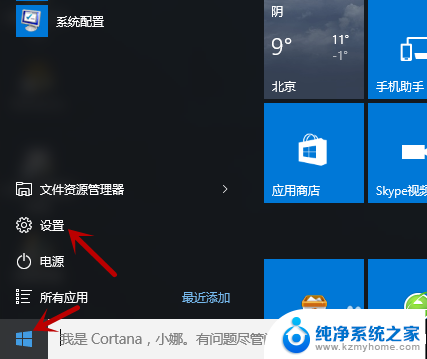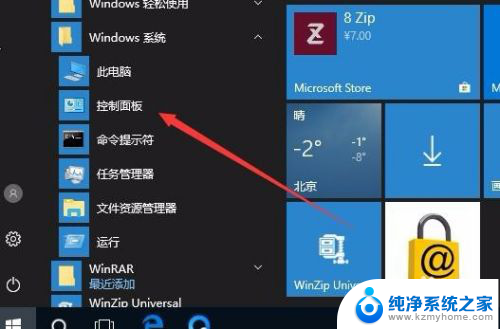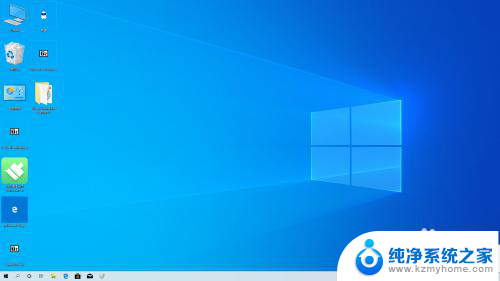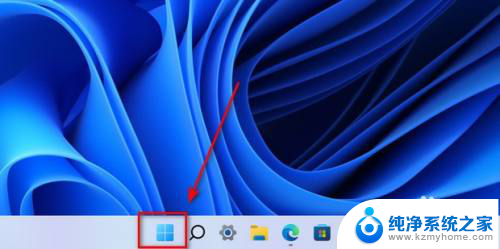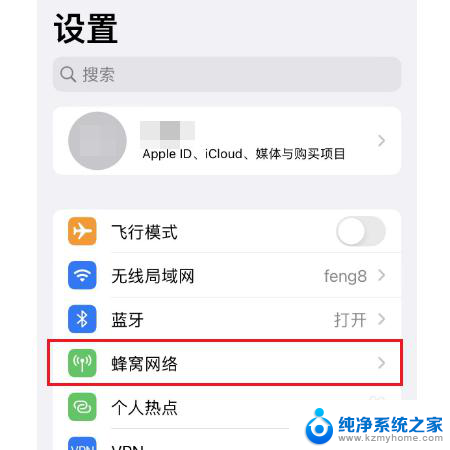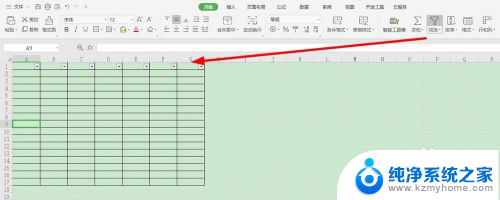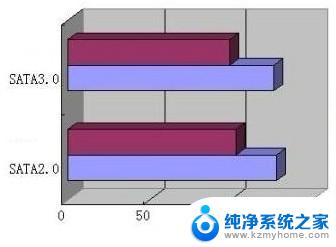win10添加odbc数据源 win10如何添加ODBC数据源
更新时间:2024-06-22 10:12:48作者:kzmyhome
在Windows 10系统中,添加ODBC数据源是一个非常常见的操作,它可以帮助用户在不同的应用程序中连接和管理数据库,要添加ODBC数据源,首先需要打开控制面板,然后选择系统和安全选项,接着点击管理工具进入ODBC数据源管理器。在这里用户可以轻松地添加、编辑和删除ODBC数据源,以便在各种应用程序中使用。通过简单的几步操作,就可以轻松地在Windows 10系统中添加ODBC数据源,让数据管理变得更加方便和高效。
具体步骤:
1.打开控制面板。
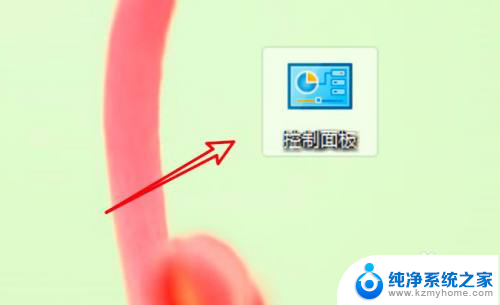
2.点击系统和安全。
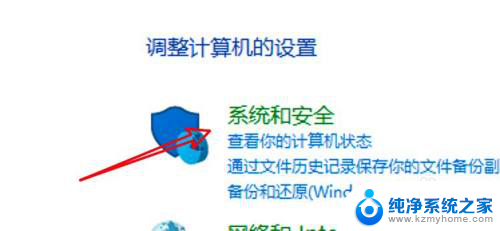
3.点击管理工具。
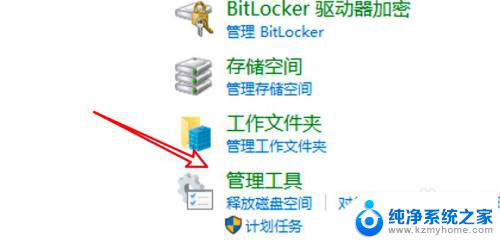
4.点击ODBC数据源。
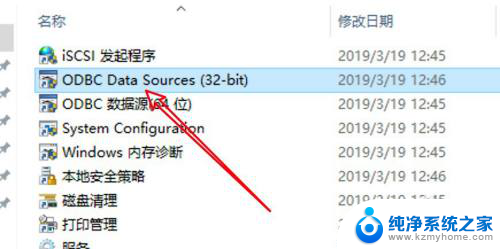
5.点击添加。
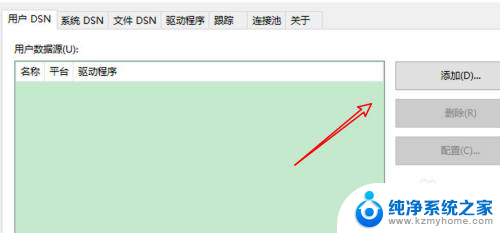
6.选择数据源类型。
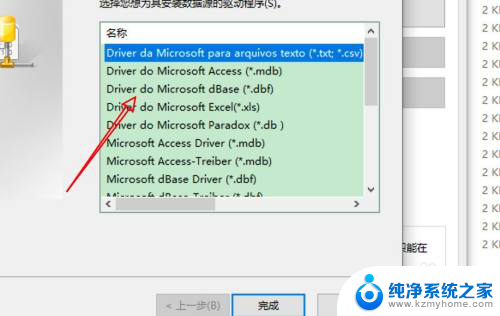
7.输入数据源信息即可。
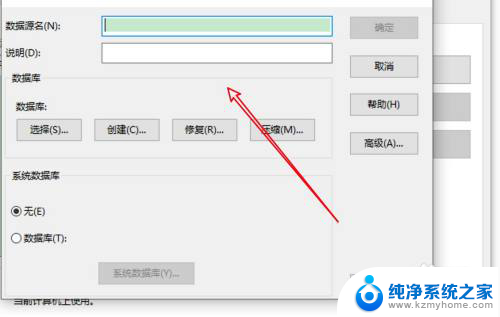
以上就是关于在win10中添加odbc数据源的全部内容,如果有遇到相同情况的用户,可以按照以上方法解决。